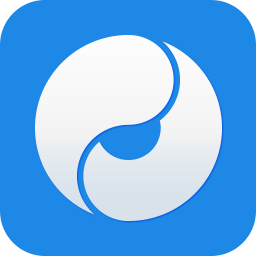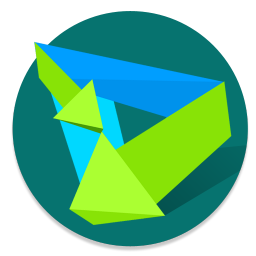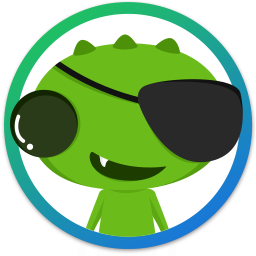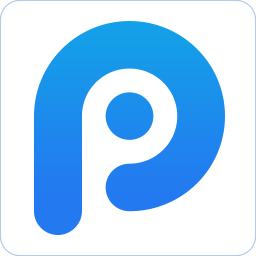MobiKin Assistant for Android(安卓手机工具)
v3.10.6 官方版大小:18.6 MB 更新:2024/12/10
类别:其他软件系统:WinAll
分类分类

大小:18.6 MB 更新:2024/12/10
类别:其他软件系统:WinAll
MobiKin Assistant for Android是一款安卓手机数据备份还原工具,该软件可以帮助用户直接通过电脑管理Android设备中的数据;它与各种Android设备型号兼容,它支持电脑中直接卸载不需要的Android应用程序,并可以在设备上导出和导入数据;用户可以通过Wi-Fi或USB数据线将Android设备连接到电脑中,连接成功之后,用户就可以开始备份照片,音乐文件,视频,Android程序等等数据;不过,这款软件不允许用户传输一些特殊的文件类型,例如,它不能为您提供备份书签,应用程序数据包括聊天数据信息等功能。
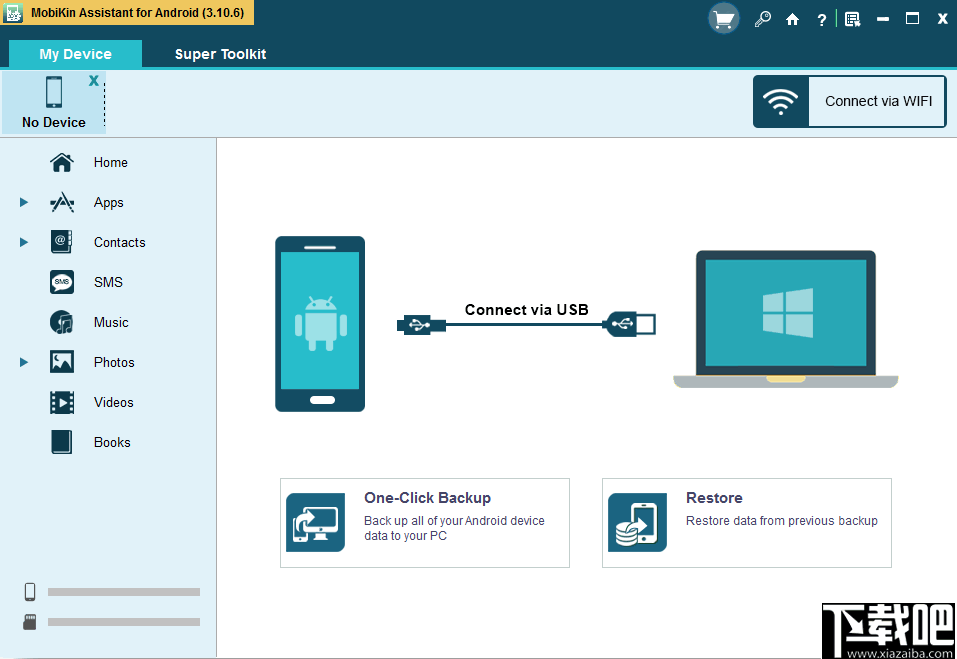
1、一键式将所有文件从您的Android设备备份到计算机
2、将备份的文件从计算机还原到Android设备。
3、能够有选择地备份用户Android手机中的数据。
4、将所需的联系人,短信,通话记录,程序,照片等等备份到电脑中。
5、保护用户的安卓数据,让用户不会因为意外丢失重要数据。
6、支持将所有导出的文件将以原始格式和质量保存在计算机上。
7、支持使用数据线连接电脑和WiFi连接两种方式。
8、可以通过在搜索框中键入一个或多个关键字来查找特定数据。
1、将保存为BAK,XML,Outlook或VCF格式的电话号码从PC导入到Android。
2、它使您可以添加新的电话号码,删除不需要的信息以及在计算机上搜索特定的联系人。
3、一键式将短信导出到计算机,并将其另存为HTML,TEXT,CSV,BAK或XML文件。
4、将保存为BAK或XML格式的文本对话从计算机导入到Android。
5、它使您可以搜索特定的对话,朋友的文本或群发消息,重新发送,转发,复制和删除计算机上的消息。
6、可通过台式计算机在Android手机上安装或卸载APK文件。
7、将应用程序从Android手机和平板电脑选择性或批量备份到计算机。
1、在计算机中安装该软件,安装完成后启动程序用户界面如下所示。
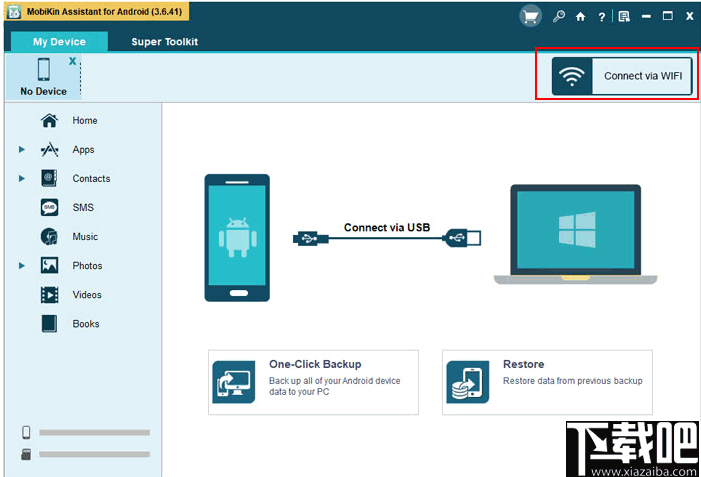
2、使用WiFi或者数据线将手机和电脑连接起来并等待程序读取手机信息。
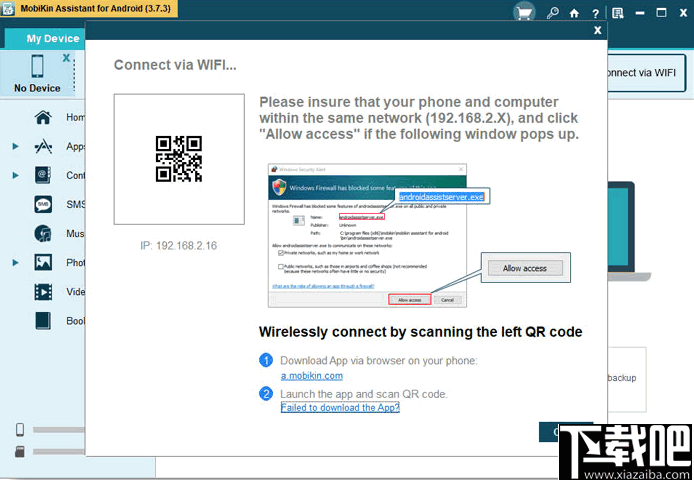
3、连接完成之后就可以对手机中的数据进行备份处理了。
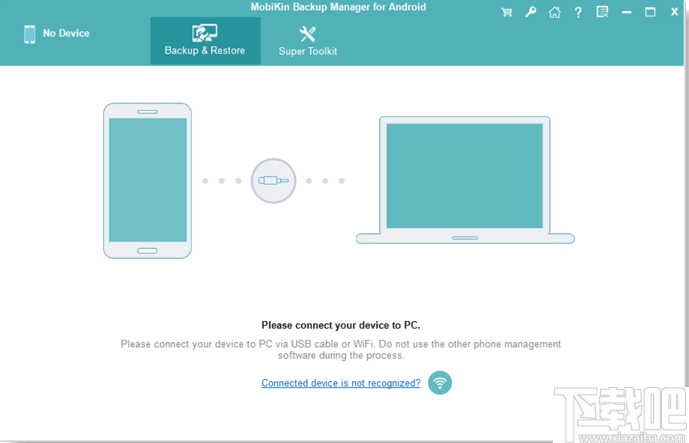
备份和还原Android设备
步骤1. 将Android连接到计算机并启动程序,然后此软件将检测您的设备并要求您在设备上启用USB调试。只需按照主屏幕上的提示进行操作,即可使您的手机被程序识别。
成功识别手机后,您会看到如下界面:
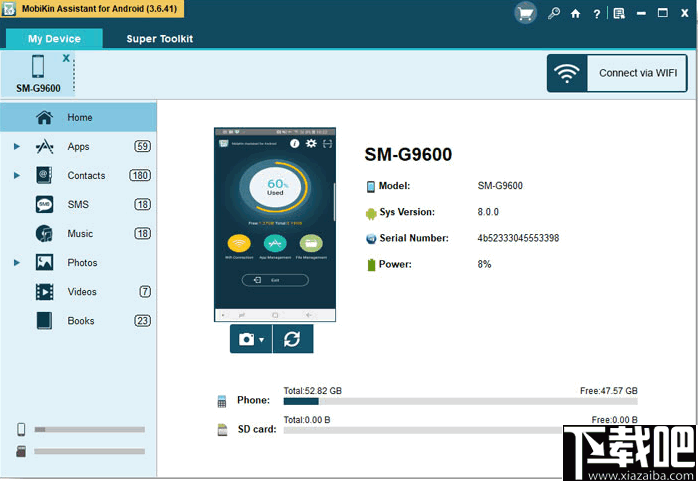
第2步。点击顶部菜单上的“超级工具包”,然后单击“备份”或“还原”功能为您执行Android备份和还原。
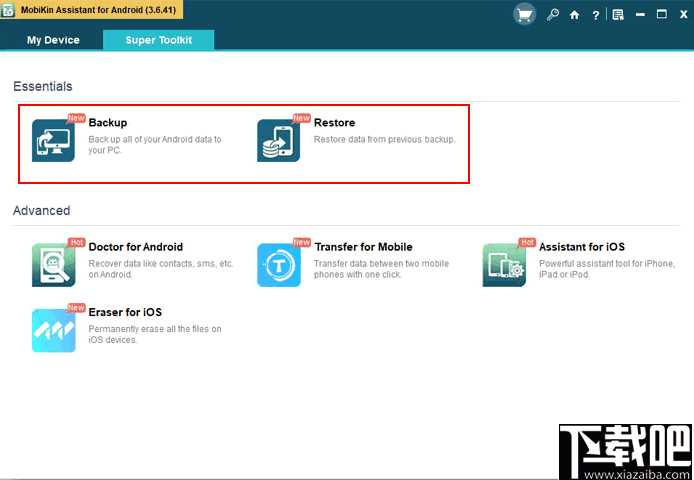
-将您的Android数据备份到计算机
在主屏幕中选择“备份”选项时,您会在计算机上看到一个弹出窗口。在这里,只需选择要备份的内容,然后根据自己的需要指定输出文件夹。然后,单击“备份”按钮开始该过程。
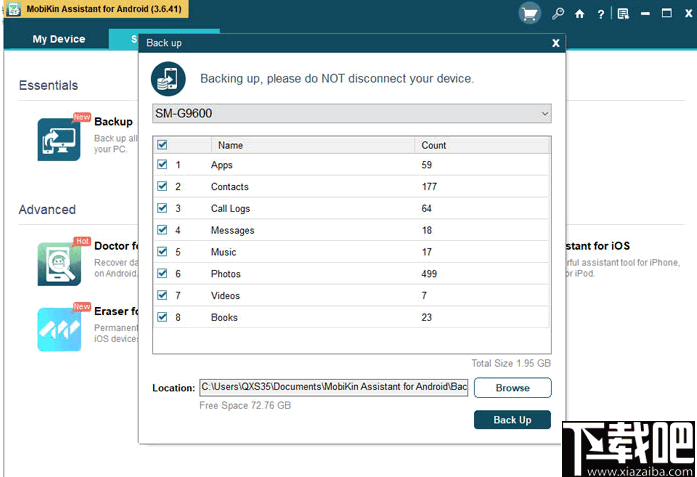
-将数据还原到Android设备
点击“还原”,然后在弹出窗口中勾选要还原的文件。单击“还原”按钮,开始根据需要将数据传输到Android设备。
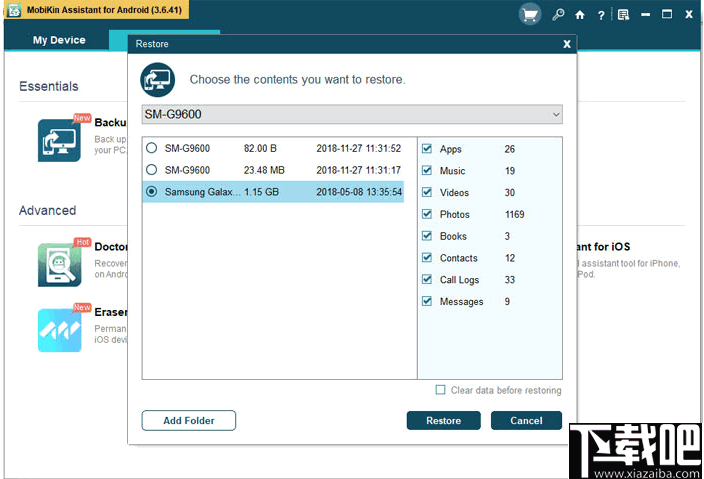
创建Android备份
解决方案1:备份您的Android设备并将其同步到Google
Google不会备份您Android设备上的所有内容,也不会提供用于管理备份的在线页面。确保您的Google用户帐户确实从电话中复制了联系人,然后再将其还原到设备上。如果您还没有Google帐户,则可以在官方网站上进行设置。根据您拥有的设备,您也许可以通过Google将联系人,墙纸和Wi-Fi设置恢复到该设备。在设备上选择以下设置以启用同步和备份:
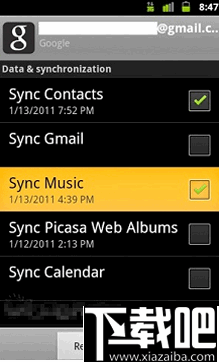
打开备份:选择设置>隐私,然后选中“备份我的数据”和“自动还原”复选框。
启用同步:选择设置>帐户并同步,并确定要同步的数据,例如联系人,电子邮件帐户和社交媒体。点按您的Gmail帐户条目,您将看到用于同步联系人,Picasa网络相册和日历的其他选项。请记住在“设置”>“帐户和同步”中关闭运营商同步。
使用应用程序进行特定的备份:Google不会备份您Android上的某些数据。例如,如果要备份SMS和MMS消息,请使用“ SMS Backup +”之类的应用程序。如果您想将照片备份到Flickr,也可以使用一个应用程序。
解决方案2:将您的Android设备备份到Lookout Mobile
Lookout Mobile的免费应用程序将您的联系人备份到其服务器,您可以在设备管理页面上管理信息。Lookout Premium还可以备份您的照片和电话,并且可以在您需要替换原始数据的情况下将数据传输到新的Android设备。
安装并激活Lookout Mobile应用后,请在官方网站上注册您的帐户。您可以安排常规备份,也可以通过网站手动执行备份。
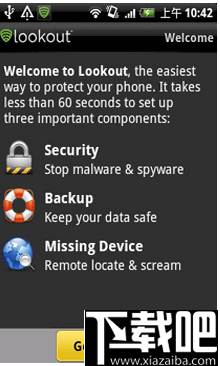
使用Lookout Mobile进行备份是可靠的选择。您可以通过其门户网站控制备份,并将手机上的联系人与Google+网络和其他Google应用中的联系人分开。此外,Lookout Mobile可以提高安全性,不需要您root设备即可使用它。
奇兔刷机 其他软件97.328.4.2.5
详情好用助手 其他软件1.7 MB1.1 官方版
详情太极刷机大师 其他软件6.27 MB2.0.2.51337 官方版
详情口袋助手 其他软件4.09 MB1.0.0.28 官方版
详情iExplorer 其他软件9.88 MB3.8.8.0 官方版
详情3K助手 其他软件10.26 MB1.2.0.1 官方版
详情Miflash 其他软件25.96 MB20150601 免费版
详情PhoneClean 其他软件828 KB4.0.1 免费版
详情iphone铃声助手 其他软件9.28 MB1.0.8.2138 官方版
详情酷七Lumia刷机助手 其他软件5 MB2.6 官方版
详情甜椒刷机助手 其他软件16.53 MB3.6.0.4 电脑版
详情PP安卓助手 其他软件30.31 MB1.8.0.1207 官方版
详情rsd刷机工具 其他软件5.84 MB6.1.4 官方版
详情Wondershare Dr.Fone for iOS 其他软件543 KB6.2.0 官方版
详情18助手 其他软件67.42 MB3.0.7 官方版
详情天翼手机助手 其他软件57.89 MB2.8.2 官方版
详情爱思助手移动版安装工具 其他软件5.79 MB5.0.6 绿色版
详情Debloater 其他软件2.22 MB3.90 免费版
详情91手机助手安卓版 其他软件27.05 MB5.7.2.3013 官方版
详情云手机助手 其他软件31.98 MB3.6.0.6134 免费版
详情点击查看更多
iTunes 64位 其他软件191 MBv12.10.10.2 中文版
详情91手机助手安卓版 其他软件27.05 MB5.7.2.3013 官方版
详情楼月免费iTunes备份管理器 其他软件1.51 MB2.3 免费版
详情华为手机助手电脑版 其他软件46.2 MBv11.0.0.530 官方版
详情迅捷微信聊天记录查看器 其他软件38.05 MB2.1 官方版
详情iBackupBot 其他软件13.24 MB5.5.3 官方版
详情Total Control 其他软件101.37 MB6.1.0 官方版
详情小米驱动 其他软件8.29 MB官方版
详情爱思助手电脑版 其他软件118.17 MB7.95 官方版
详情fastboot 其他软件5.39 MB绿色版
详情odin刷机工具 其他软件953 KB3.09 汉化版
详情ROOT精灵 其他软件9.07 MB3.2.0 官方版
详情诺基亚pc套件 其他软件33.53 MB7.1.51.0 官方版
详情PP助手电脑版 其他软件44.06 MB5.9.7.4150 正式版
详情pp助手2.0 其他软件22.35 MB2.0.0.3636 官方版
详情PP助手3.0 其他软件43.96 MB3.2.3.2808 电脑版
详情刷机大师 其他软件45.12 MB4.1.9.21130 官方版
详情91助手v5 其他软件15.05 MB5.5.3.1510 官方版
详情eroot 其他软件10.37 MB1.3.4 官方版
详情androidtool.exe 其他软件869 KB2.25 官方版
详情点击查看更多
欢乐拼三张腾讯版2025 休闲益智61.5MBv7.2.0
详情欢乐拼三张腾讯版手机版2025 休闲益智61.5MBv7.2.0
详情六合助手资料下载 生活服务0MBv1.0
详情欢乐拼三张新版app2025 休闲益智61.5MBv7.2.0
详情欢乐拼三张新版本炸金花2025 休闲益智61.5MBv7.2.0
详情欢乐拼三张好友房2025 休闲益智61.5MBv7.2.0
详情王道棋牌2025最新版 休闲益智61.5MBv7.2.0
详情宁波游戏大厅奉化双扣2025 休闲益智61.5MBv7.2.0
详情爱玩棋牌2025安卓最新版 休闲益智61.5MBv7.2.0
详情发条娱乐6.2.3版本2025 休闲益智61.5MBv7.2.0
详情欢乐拼三张竖屏2025 休闲益智61.5MBv7.2.0
详情欢乐拼三张游戏手机版2025 休闲益智61.5MBv7.2.0
详情97棋牌2025官方最新版 休闲益智61.5MBv7.2.0
详情欢乐拼三张无限钻石版2025 休闲益智61.5MBv7.2.0
详情快乐炸翻天免费版 休闲益智0MBv1.0
详情35273十年棋牌值得信赖 休闲益智61.5MBv7.2.0
详情jj游戏大厅2025 休闲益智61.5MBv7.2.0
详情欢乐拼三张一样的游戏2025 休闲益智61.5MBv7.2.0
详情欢乐拼三张赢金币2025 休闲益智61.5MBv7.2.0
详情欢乐拼三张手游专区2025 休闲益智61.5MBv7.2.0
详情点击查看更多